pr关键帧如何添加发布时间:2021年06月02日 13:43
在使用pr软件剪辑视频时,小伙伴们知道pr关键帧如何添加吗?今天,小编就跟小伙伴们分享一下pr关键帧如何添加的方法教程步骤,具体操作步骤就在下方,有需要的小伙伴们快来认真看看吧。希望对各位小伙伴有所帮助,大家快来学习吧。
1.首先,打开PR以后呢,我们这里直接建立一个项目。

2.然后,我们选取需要操作的一段素材,直接拖入到我们的时间轴里面。
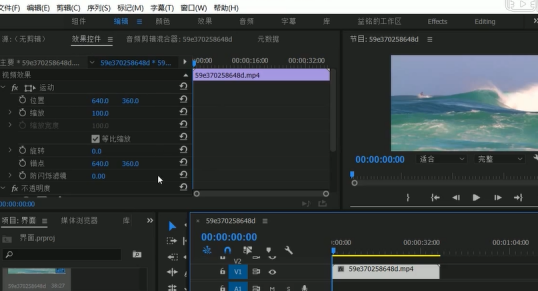
3.然后,我们单击左键,单击视频素材,在我们的控件面板当中可以找到,添加关键帧的一个位置。
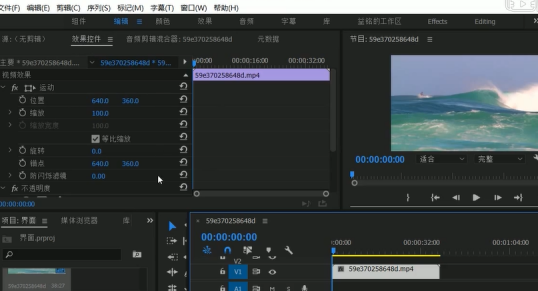
4.我们单击这个菱形,添加关键帧,然后,我们可以去修改这里面的参数
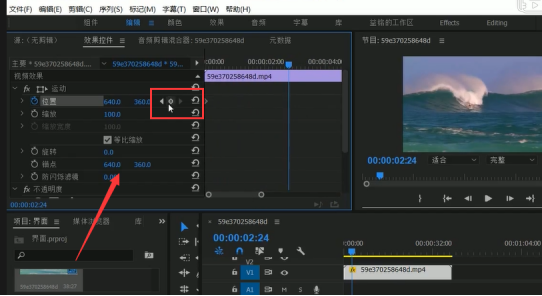
5.那么如果我们想快速的让它运动,就需要去调整我们的关键帧了,我们单击箭头,去调节我们素材的这个曲线。

上面的操作内容就是pr关键帧如何添加的方法教程了,简单的5个小步骤就可以简单的操作完成了。有需要的小伙伴们觉得小编分享的方法简单实用的话,就快去按照上面详细步骤进行认真操作吧。相信能对小伙伴们提供一些帮助。能对小伙伴们提供到帮助就是对小编最大的鼓励了。那么,今天小编的分享就到这里了。小伙伴们我们一起相约下期见。
本篇文章使用以下硬件型号:联想小新Air15;系统版本:win10;软件版本:pr 2017。
特别声明:以上文章内容仅代表作者wanrong本人观点,不代表虎课网观点或立场。如有关于作品内容、版权或其它问题请与虎课网联系。
相关教程
相关知识
500+精品图书
20G学习素材
10000+实用笔刷
持续更新设计模板






















